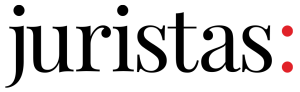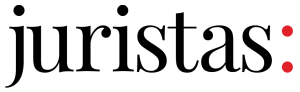Solução de Problemas no PJe do TRT da 14ª Região
- Este tópico contém 0 resposta, 1 voz e foi atualizado pela última vez 7 anos, 1 mês atrás por .
-
Tópico
-
Solução de Problemas no PJe do TRT da 14ª Região

1. CARREGANDO ASSINADOR
O Firefox está desativando o JAVA sem aviso. Verifique se ao acessar o PJe aparece um ícone ao lado do endereço com a seguinte mensagem: ‘”Pela sua segurança, alguns plugins foram desativados“. Se clicar no botão “Ativar“, na próxima vez que tentar acessar o PJe o plugin será desativado novamente. Um pouco abaixo tem a opção “Ativar todos os plugins“. Clicando na seta ao lado desta opção tem a opção “Sempre ativar plugins deste site” que é a opção que faz o Firefox parar de desativar o JAVA.
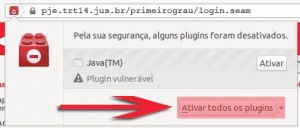
As versões mais novas do FIREFOX podem demonstrar este comportamento não presente nas versões anteriores. Caso o ícone citado não apareça, é necessário limpar o cache do navegador (memória temporária) pressionando simultaneamente as teclas CTRL + SHIFT + DEL, selecionar todas as opções na tela e clicar no botão “LIMPAR“. O FIREFOX deve ser reiniciado e o site do PJE deve ser acessado novamente.
Também deve ser verificado se o plugin java está ativado no menu FERRAMENTAS > COMPLEMENTOS. Deve estar ativado o plugin de nome ‘JAVA (TM) PLATFORM SE [NUMEROS DA VERSÃO]’.
2. PROBLEMA EM INCLUIR ANEXOS
Se o usuário não consegue anexar documentos e protocolar petições, o problema pode ser o tamanho do nome do arquivo. Portanto, sugerimos que reduza o nome dos mesmos.
Exemplo:
De: DIRETORIA GERAL – CARTA PRECATORIA PROCESSO 0002125-58.2012.5.05.0000.PDF
Para: DG – CP 0002125-58.2012.5.05.0000.PDF
Também poderá haver problema quando existir um espaço imediatamente antes do último ponto (antes da extensão) do arquivo.
Por exemplo:
-
Guia de Depósito .pdf (não envia);
-
Guia de Depósito.pdf (envia normalmente).
Além disso, o documento não pode conter um caractere inválido. O caractere ‘ª’, em ‘1ª VARA’, por exemplo, não fica correto ao ser colado (mostra um retângulo). Nesse caso, apague-o e digite novamente.
3. PROBLEMAS COM TEXTOS ELABORADOS NO MS-WORD E COLADOS DENTRO DO PJE
Mesmo utilizando o ícone de “Colar (copiado do WORD)” ou “Colar como texto simples” , ainda assim podem restar caracteres especiais trazidos pelo editor de texto, os quais geram erro no momento de gravar ou de assinar a Petição, Contestação ou outro tipo de documento produzido pelo advogado. Nestes casos existe um último recurso cujos passos seguem abaixo:
-
Baixe e instale o aplicativo Notepad++;
-
Abra o aplicativo e deixe o editor em branco deletando qualquer texto que porventura exista;
-
Selecione e copie (Ctrl+C) todo o texto elaborado no Word. Após isto cole (Ctrl+V) dentro do Notepad++;
-
Selecione todo o texto no editor do Notepad++, vá em “Linguagem ? H ? HTML”;
-
Feito isto o seu texto foi convertido para o formato HTML. Basta agora selecioná-lo todo, copiar e colar no editor do PJe, utilizando o botão de “Colar como Texto Simples“.
-
Agora basta configurar algumas formatações de alinhamento e assinar o documento para anexá-lo ao processo.
4. USUÁRIO NÃO CONSEGUE ACESSAR PJe
Alguns usuários, mesmo com certificado sem problema, não conseguem acessar o PJE porque ainda não estão cadastrados. E a mensagem de erro sem sempre deixa isso claro. Por exemplo, algumas mensagens de erro que acontecem porque o usuário não está cadastrado são do tipo:
‘Problema na autenticação’
‘Problema com a Receita’
‘Login inválido’
‘Certificado inválido’
Nesses casos, sempre verificar primeiro se a pessoa tem cadastro no PJE.
5. COMO CONTORNAR ADVERTÊNCIA DE SEGURANÇA DA NOVA VERSÃO DO JAVA (release 7 10.21.2.11)
Com a atualização do Java para versão 7 release 10.21.2.11, ao acessar o sistema a seguinte mensagem passou a aparecer:
O Java descobriu componentes da aplicação que poderiam indicar uma preocupação com a segurança. Entre em contato com o fornecedor da aplicação para assegurar que ela não tenha sido violada. Bloquear a execução de componentes possivelmente não seguros?
A mensagem não oferece a opção ‘não perguntar mais’.
Solução de contorno: ir no Painel de Controle > Java > Avançado > Desativar verificação.
6. PROCESSO INCIDENTAL AO SER PROTOCOLADO: ABA ‘ANEXAR PETIÇÕES/DOCUMENTOS’ NÃO APARECE
Para que a aba ‘Anexar petições/documentos’ seja habilitada, primeiro deve-se preencher as informações das abas ‘Assuntos’ e ‘Partes’.
7. ERRO AO ASSINAR DOCUMENTOS
Em algumas telas em que a assinatura é requerida, o sistema pode apresentar erro na página ao tentar assinar. Para contornar este problema, mude o campo ‘Tipo de documento’ para outro qualquer (sem salvar), logo em seguida escolha novamente o ‘Tipo de Documento’ anterior e clique em assinar.
Importante: faça uma cópia do teor do documento antes de realizar este procedimento.
8. ERRO: “NÃO FOI POSSÍVEL REALIZAR A AUTENTICAÇÃO: NULL”
Refere-se, em regra, à falta de cadeia de certificado ou drive do cartão/token, caso o usuário tenha realizado o cadastro. Solução: Entrar em contato com a autoridade certificadora ou com o suporte técnico especializado.
9. ERRO: “NÃO CONSIGO ME CADASTRAR COMO ADVOGADO NOS AUTOS QUE JÁ CONTA COM UM ADVOGADO PARA A PARTE QUE SOU PROCURADOR”
Refere-se a um bloqueio do PJe-JT que não permite o cadastro do segundo advogado pelo público externo. Solução: usar a ferramenta de peticionamento avulso solicitando à unidade responsável a habilitação nos autos;
10. COMO PROCEDER QUANDO AO SE TENTAR ASSINAR DIGITALMENTE NO PJ-E APARECER A MENSAGEM ‘CARREGANDO ASSINADOR’?
R: Deve-se ativar o JavaTM (Ferramentas>Complementos>Plugins). Caso o erro persista:
Desinstalar o Java (em Painel de Controle > Adicionar e remover programas);
Deletar pasta Java em ‘C:/Arquivos de Programas’ (esse é o passo mais importante);
Deletar pasta Java em ‘C:/Arquivos de Programas (x86)’, se houver essa pasta;
Reiniciar o computador;
Acessar o PJ-e sem o Java instalado;
Seguir o link indicado pelo PJ-e e baixar o instalador do Java (se o PJ-e não mostrar nenhum link, acessar e baixar o Java diretamente de http://java.com);
Fechar o navegador;
Instalar o Java;
Abrir o navegador e acessar o PJ-e;
11. CADASTRAMENTO
11.1. ‘Erro inesperado’:
* Provavelmente o CEP que está cadastrado na Receita Federal não é o mesmo que está na base de dados da OAB. O advogado deve acessar http://www.receita.fazenda.gov.br, com o certificado digital, clicar em ‘acesso ao e-cac’, clicar em Cadastro>Alterar endereço no CPF, corrigir o CEP e retomar o cadastramento no PJ-e.
11.2. ‘Erro de autenticação: null’
* Provavelmente o seu certificado digital não está sendo reconhecido na máquina em você está logando. Para que o usuário possa assinar documentos será necessário que esteja instalada em seu computador a cadeia de certificação da ICP-Brasil. A página http://www.iti.gov.br/index.php/icp-brasil/repositorio possibilita baixar e ensina como instalar. Consulte um técnico especializado para ajudá-lo nesta tarefa.
11.3. Tentei me cadastrar, mas ocorreu inconsistência com os dados da OAB ou RFB
Caso o cadastro ainda não tenha sido concluído, o advogado deve limpar o campo ‘letra’ referente ao número da OAB e tentar novamente.
Se o procedimento anterior não resolver, o advogado deve finalizar o cadastro (escolher a opção ‘Sim’ ao final) e procurar a Central de Autoatendimento da jurisdição mais próxima que utilize o PJ-e, portando CPF e carteira da OAB, para validar o cadastro.
Adquira já o seu certificado digital com a Juristas Certificação Digital :
http://www.e-juristas.com.br / http://www.juristas.com.br / http://www.arjuristas.com.br
-
- Você deve fazer login para responder a este tópico.